由于我们无法直接在PDF文档内编辑数据,所以在需要对PDF文档内的表格数据进行填写时,可以选择将PDF文档转换为Excel文档再进行编辑。因为在Excel文档下,我们除了可以随时对数据进行编辑,还可以借助Excel表格中的一些功能,比如排序、特定的函数等,对表格中的数据进行处理和分析,这样就可以大大减轻后期分析表格的工作压力。在这种情况下,只需要借助一些专业的PDF转换器就可以完成文档格式之间的转换,下面我们就介绍一款比较受用户欢迎的软件—都叫兽™PDF转换器。借助这一软件给大家介绍一下:如何把PDF文档的表格转换为Excel文档中的表格。
都叫兽™PDF转换器 - 多功能的PDF转换工具 (100页免费)

多种转换 Word/Excel/PPT/Text/Image/Html/Epub
多种编辑功能 加密/解密/分割/合并/水印等。
支持OCR 从扫描的 PDF、图像和嵌入字体中提取文本
编辑/转换速度快 可同时快速编辑/转换多个文件。
支持新旧Windows Windows 11/10/8/8.1/Vista/7/XP/2K
多种转换 Word/Excel/PPT/Text/Image...
支持OCR 从扫描的 PDF、图像和嵌入字体中提取文本
支持新旧Windows Windows 11/10/8/8....
什么是都叫兽™PDF转换器?
都叫兽™PDF转换器是现在市面上专业的PDF转换器之一,该软件可以将PDF文件转换为Word,Excel,PPT,EPUB,TXT,HTML等多种格式文件。软件内配备先进的OCR技术,这一技术可以最大程度提升PDF格式转换时的字符识别率。除了文件的格式转换功能以外,还可以对PDF文档进行修复/优化/分割/合并/加密/解密/添加水印等操作。下面就给大家介绍把PDF文档转换为Excel文档的具体操作步骤。
2、安装完成后运行软件,选择【转换PDF】选项。
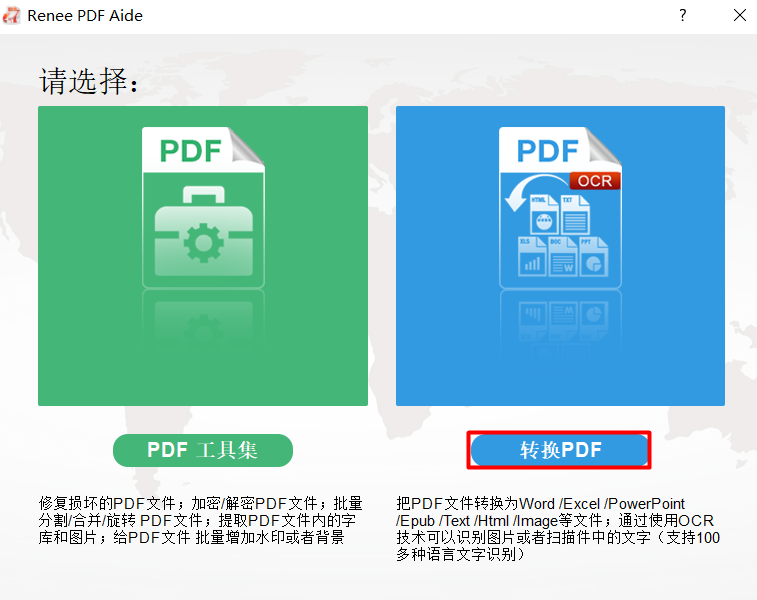
3、在新弹出的界面中,选择转换为【Excel】。
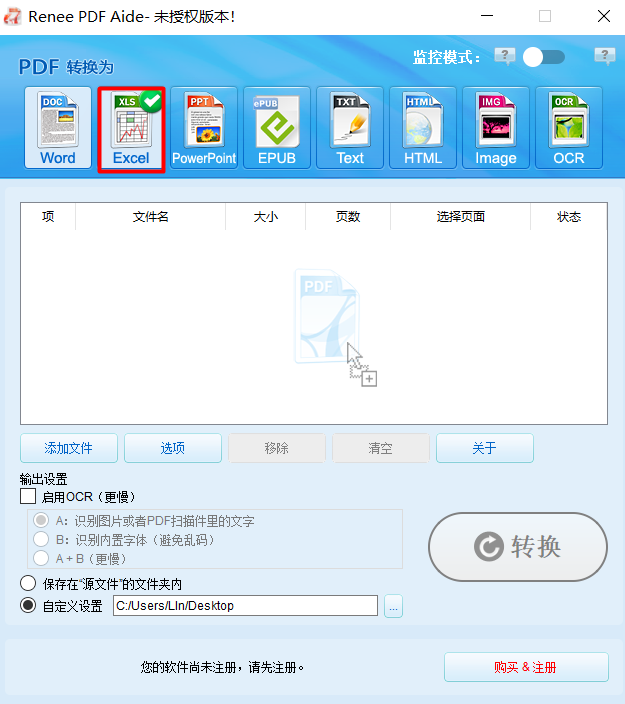
4、格式选择结束后,点击【添加文件】,加载需要转换为Excel的PDF文档。
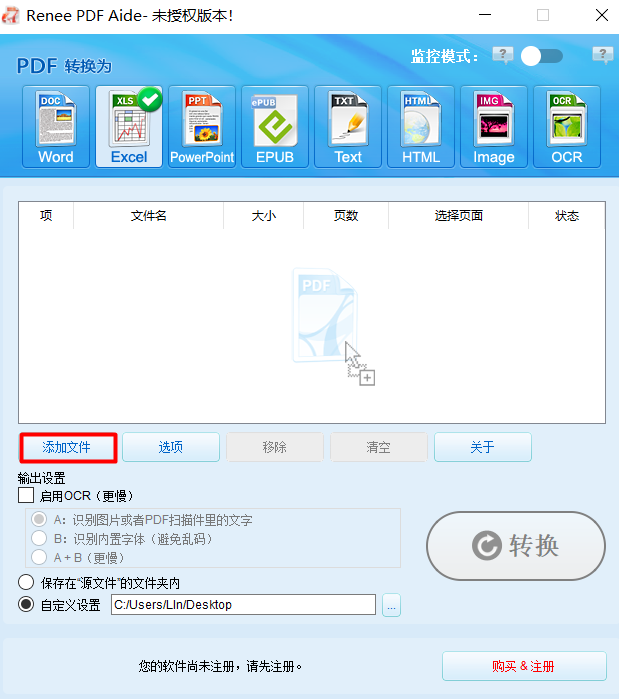
5、加载文件后,可以在输出设置中,选择是否【启用OCR】。在OCR模式下,我们需要选择文档对应的OCR语言,这样可以大大提升字符的识别率。
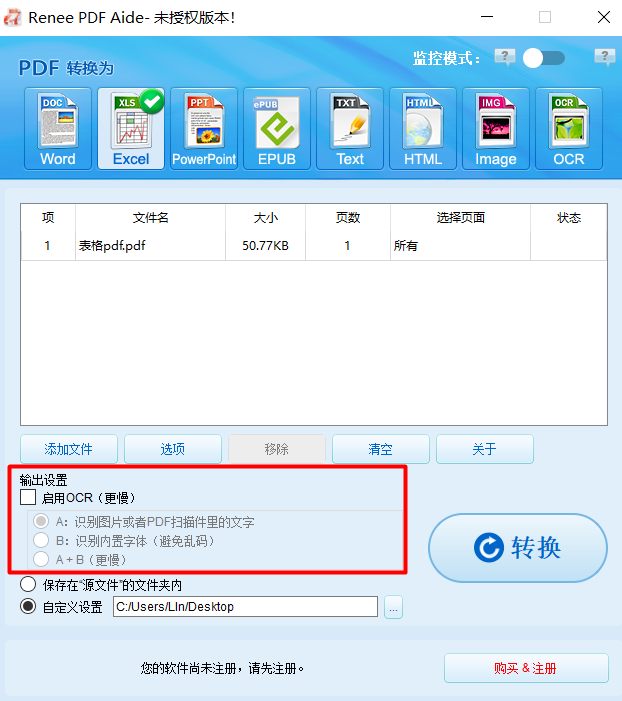
6、在【自定义设置】中,选择保存文件的地址,然后点击【转换】。
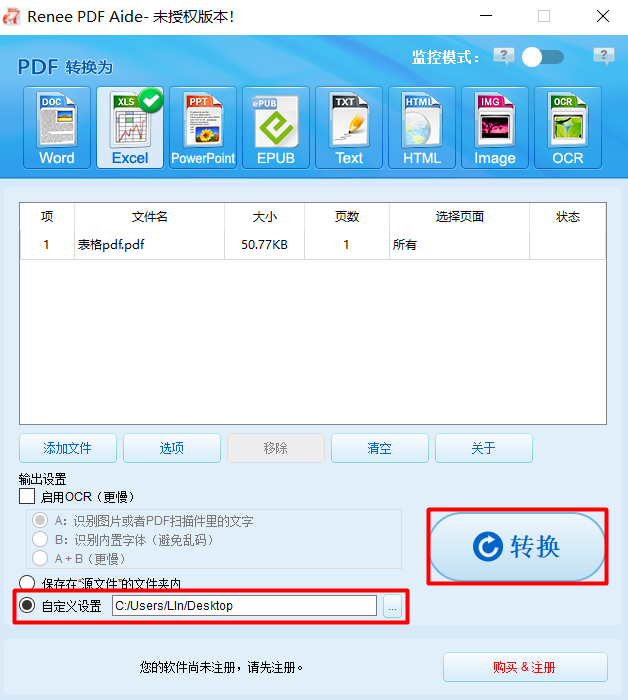
7、转换完成后,我们只需要打开转换好的文件,再在Excel表格中进行数据填写即可。
注意:如果转换后Excel表格的单元格行高过高,我们可以在Excel中点击【开始】,然后选择【格式】,点击【自动调整行高】进行调节。
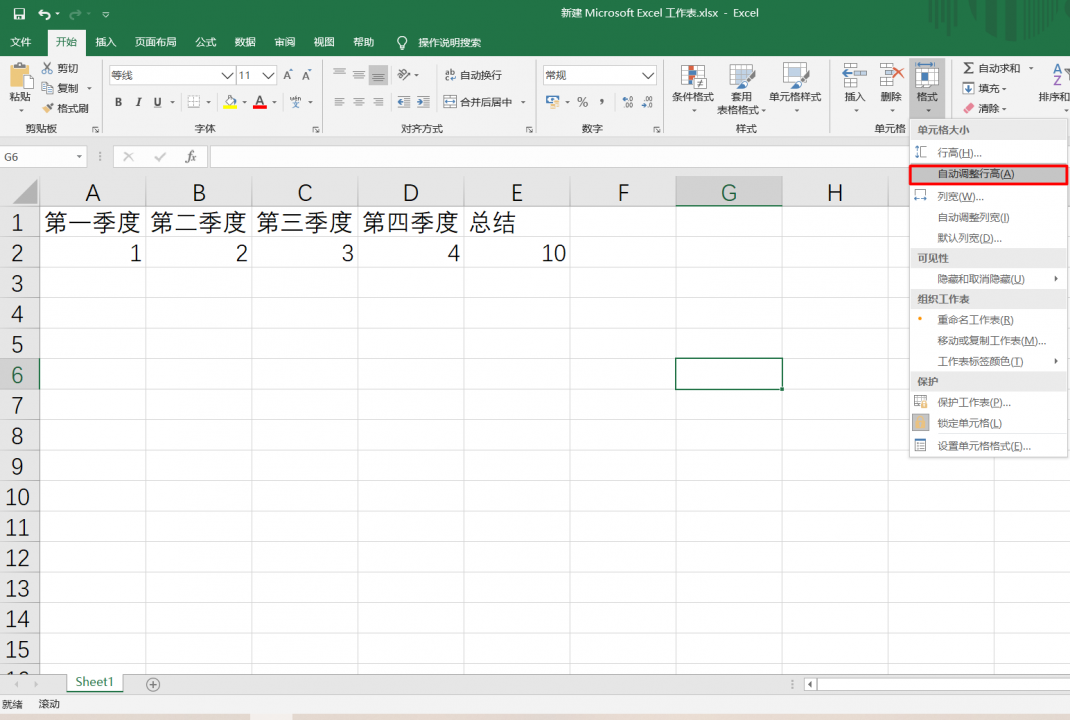
如果用户不喜欢把PDF转换为Excel文档进行数据输入,那么就可以借助Adobe Acrobat Pro这一款软件进行直接编辑。Adobe Acrobat Pro这一款软件对于经常使用PDF文档的用户来说,应该是非常熟悉,这一软件拥有很高的知名度,可以说是经典的PDF编辑软件。该软件不仅仅拥有编辑PDF文档的功能,而且拥有创建PDF等其他功能。下面就给大家介绍如何使用Adobe Acrobat Pro填写PDF文档中的表格。
具体操作步骤:
1、我们在软件的官网把这一软件下载到电脑,下载完成后,打开软件。(软件下载的链接:https://get.adobe.com/cn/reader/)
2、在软件的初始界面,点击【编辑PDF】,然后导入需要填写表格的PDF文档。
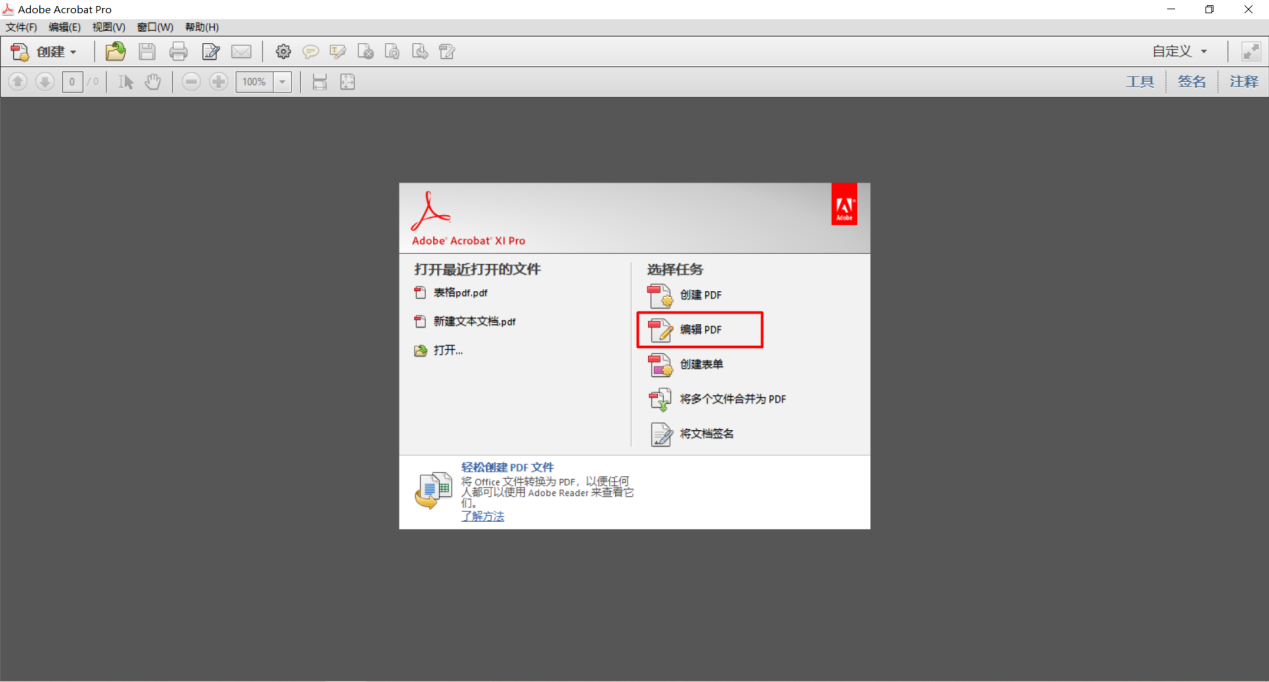
3、等待文件加载完成以后,我们在界面右侧的功能栏选择【添加文本】,然后在表格中输入数据。数据填写完成以后,点击保存,即可完成。
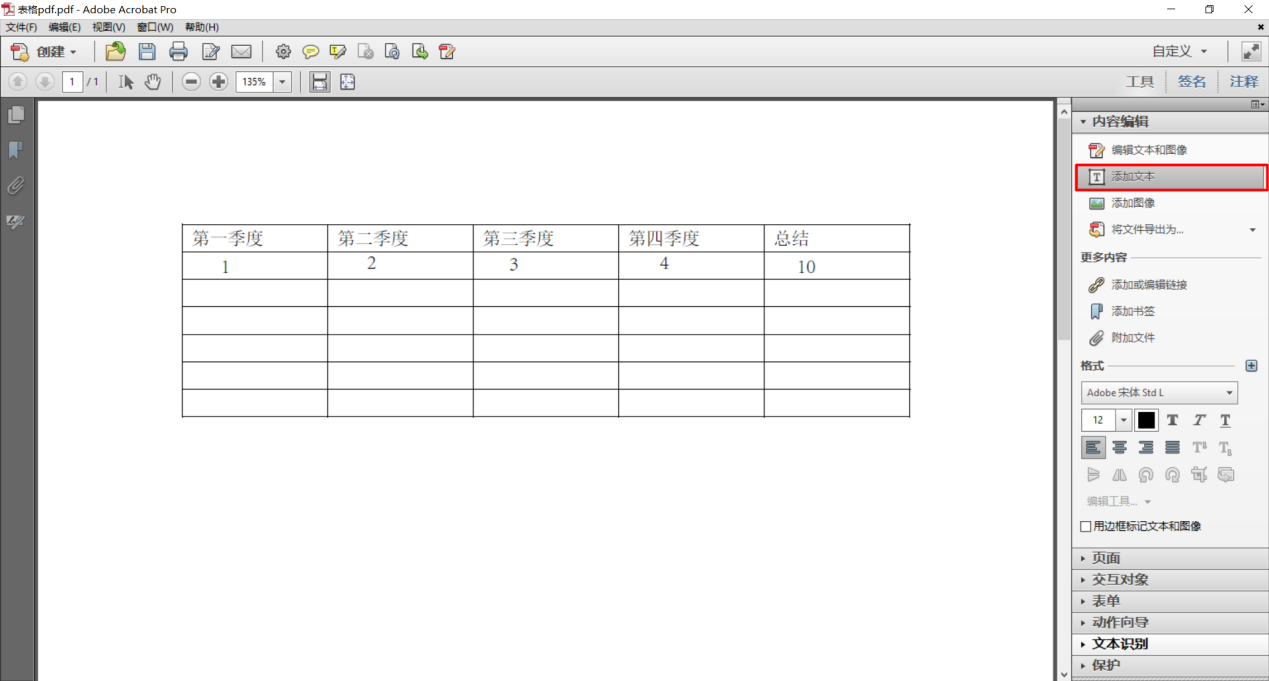
使用Adobe Acrobat Pro这一软件进行编辑,是一个十分快捷方便的方法。我们在使用这一软件的时候,可以明显的看出软件的专业性和简便性。但是,在2017年的时候,公司已经停止了对Adobe Acrobat Pro软件的更新。如果继续使用该软件进行填写数据,那么很有可能会遇到一些安全问题。那么我们仍然希望直接进行PDF编辑那该怎么办?可以选择下载一个价格比较昂贵的版本—Adobe Acrobat DC,可以满足对PDF文档中的表格进行直接编辑的需求。如果不想下载软件来填写PDF文档中的表格,也可以看看下面的在线进行PDF格式转换的方法。
如果我们选择把PDF文档转换为Excel文档后,再进行填写的方法。那么,除了上面介绍的通过软件进行格式转换与编辑以外,我们还可以使用专业的在线网站进行操作。下面就给大家推荐一个专业的在线网站供大家选择。
SmallPDF网站是什么?
SmallPDF网站是一个专业的PDF文档编辑和转换的网站,我们在这个网站上同样可以把PDF文档转换为word文档、Excel文档等文件格式,然后再在这些容易编辑的文档中给表格填写数据,填写数据完成后,我们可以再一次使用网站的功能,把Excel文档转换为PDF文档。下面就给大家介绍一下详细的操作步骤。
1、 在浏览器打开网站的网址,然后进入SmallPDF网站。(网站链接:https://smallPDF.com/cn/PDF-to-Excel)
2、 进入网站后,在网站的初始界面,点击【添加文件】,上传需要填写数据的PDF文档。
3、 等待文件加载完成以后,点击【转换为Excel】,然后点击下一步。(我们也可以选择使用OCR转换为Excel)
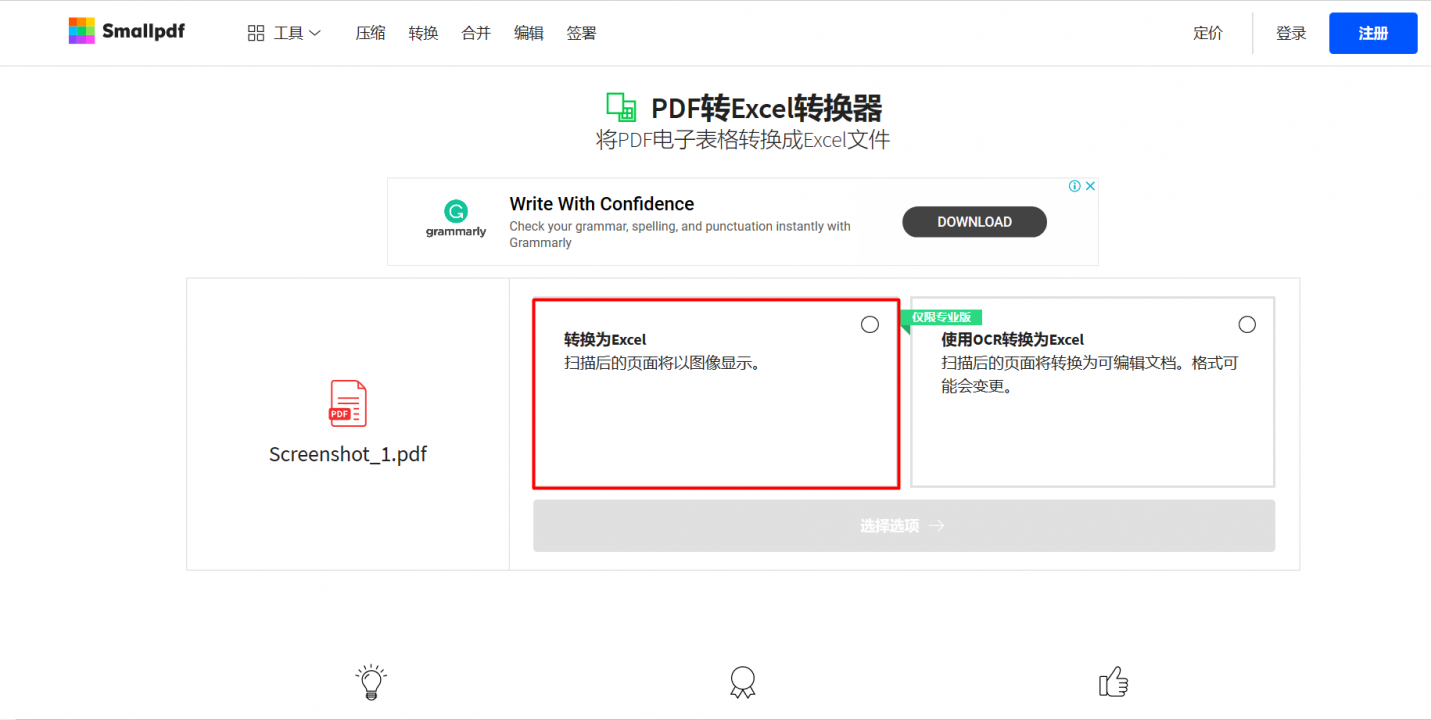
4、 等待文件转换完成以后,需要把转换好的文件下载到本地,然后再打开文件,即可在Excel文档中填写数据。
使用网站进行格式转换同样是一个非常简便的转换方法,但是在网站进行转换会有一些缺点,比如在操作的时候,经常会有广告弹出影响操作;还有上传文件的时间受网速快慢和文件大小的影响,可能需要等待较长时间才能进行后面的操作。加上在线格式转换网站不可以离线进行格式转换,需要上传文件到网站服务器,因此安全性可能得不到保证。如果大家需要编辑一些机密的PDF文档,推荐大家还是选择使用专业的软件进行离线操作比较好,比如都叫兽™PDF转换器就可以在离线状态把PDF文档转换为Excel文档,更好地保证数据安全。
Tips 如果我们PDF文档中的数据比较复杂,而且需要填写的数据比较多的时候,推荐大家先把PDF文档转换为Excel文档,然后在Excel表格中填写数据,因为我们可以借助Excel的功能,让数据输入更加简单快捷。如果是一些简单的数据,并且文档不属于机密文件,那么可以使用Adobe Acrobat Pro直接输入数据。




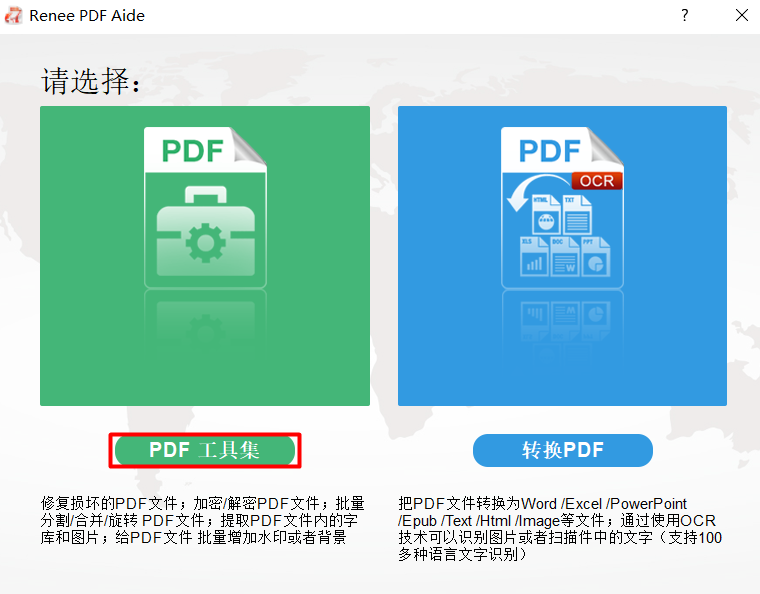
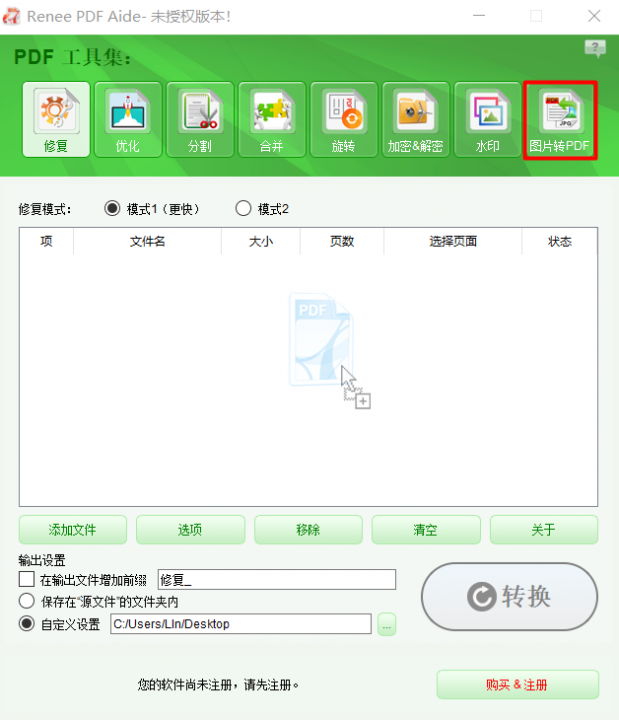
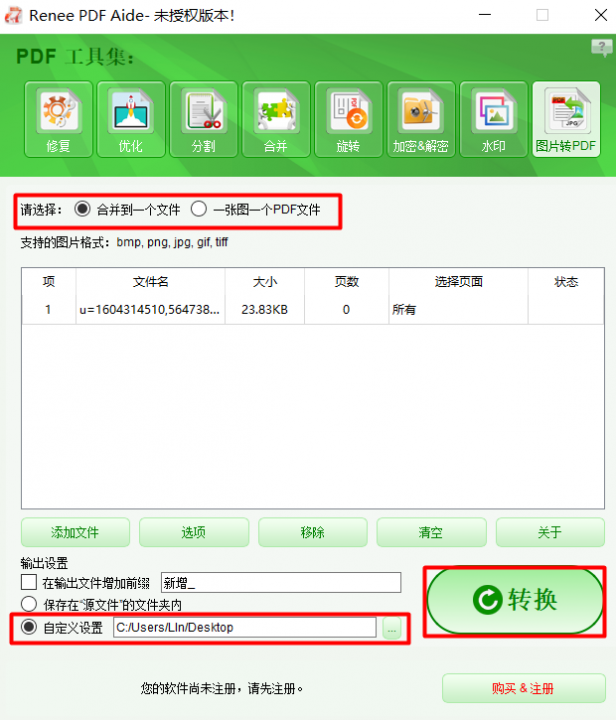

 粤公网安备 44070302000281号
粤公网安备 44070302000281号
